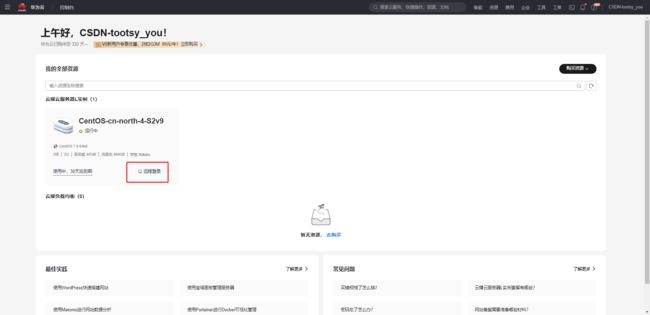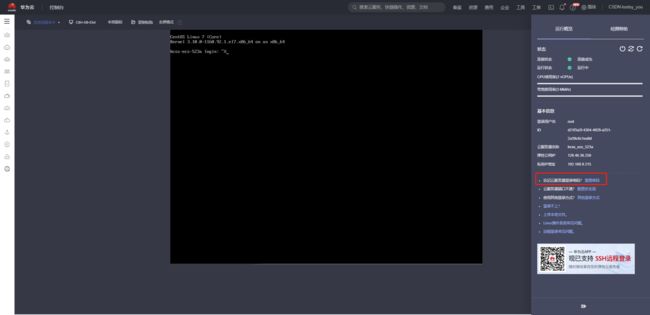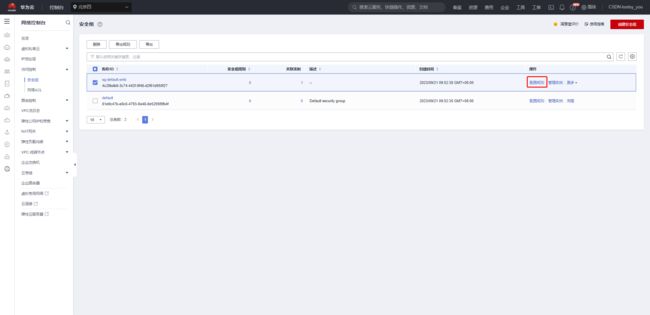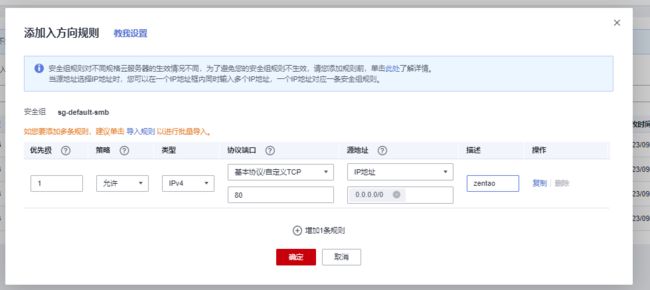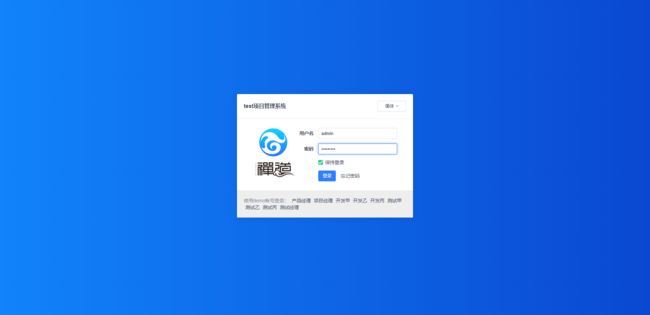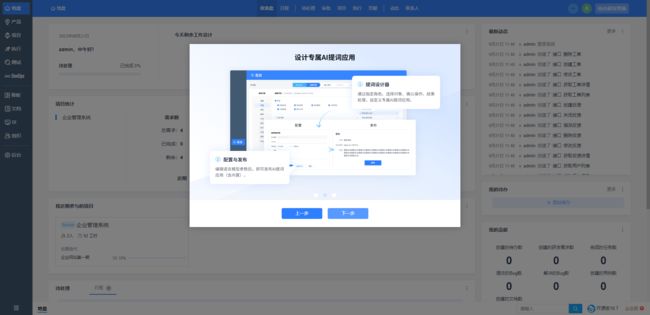华为云云耀云服务器L实例评测|使用docker部署禅道系统
大家好,我是早九晚十二,目前是做运维相关的工作。写博客是为了积累,希望大家一起进步!
我的主页:早九晚十二
文章目录
-
- 前言
- 准备工作
-
- 华为云账号注册
- 充值、购买服务器
- 服务器操作
-
- 密码修改
- 登录远程工具
- 禅道部署
-
- 简介
- 部署
-
- 安装docker
- 设置开机自启
- 禅道镜像包获取
-
- 查找并拉取镜像
- 创建docker容器并启动
- 开启防火墙入站策略
- 浏览器访问IP:PORT进行安装
- 登录禅道系统
- 总结
前言
随着云计算时代的进一步深入,越来越多的中小企业企业与开发者需要一款简单易用、高能高效的云计算基础设施产品来支撑自身业务运营和创新开发。基于这种需求,华为云焕新推出华为云云服务器实例新品。
这篇文章也是让大家对华为云云耀云服务器有一个初步的了解。
准备工作
华为云账号注册
首先我们需要先有一个属于自己的华为云账号,用于充值、购买服务器等,可以点击这里直接跳转到华为云官网

根据字段信息,依次填写即可完成注册。

充值、购买服务器
登录到官网之后,需要先充值余额(可以随时提现取出),也可以选好服务器之后在线支付
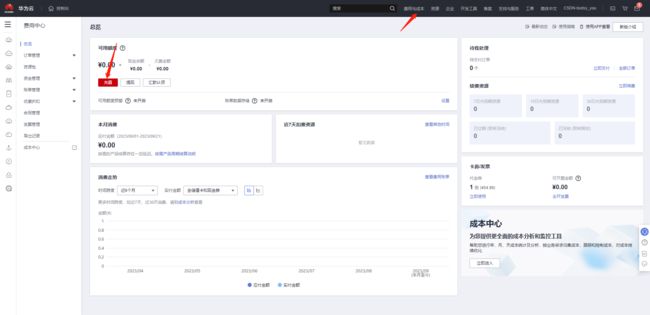
充值完成后,选择云耀服务器HECS,选择配置与区域,进行购买
注意: 不同区域的云服务产品之间内网互不相通;请就近选择靠近您业务的区域,可减少网络时延,提高访问速度。
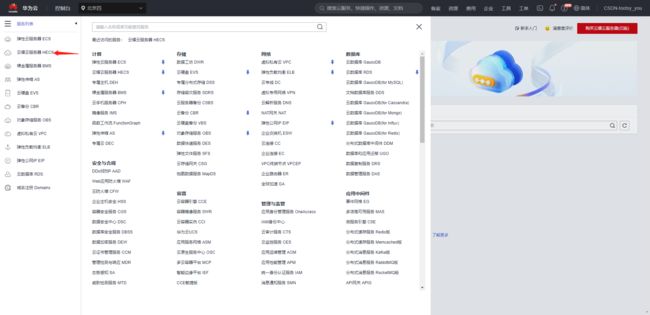
选择2C2G的北京区域进行购买,系统为centos
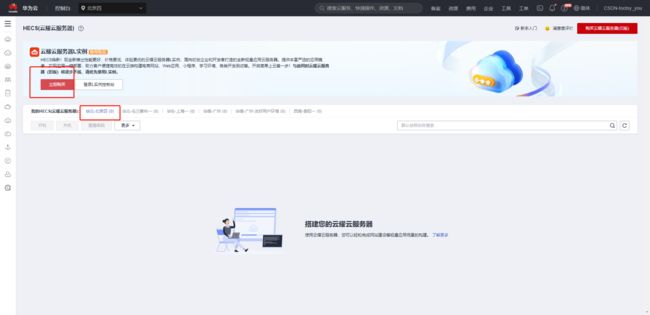
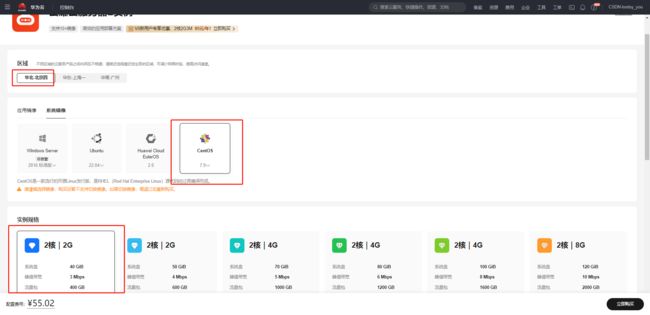

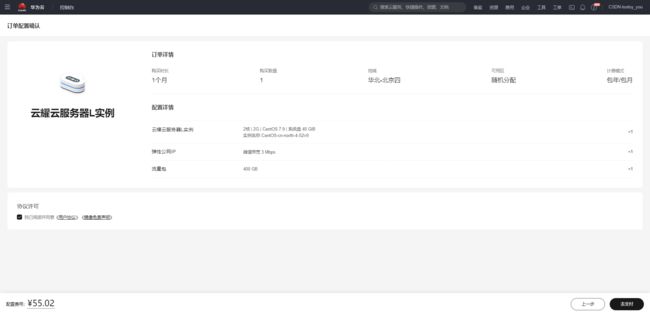
之后根据提示支付完成,等几分钟,即可完成创建。
服务器操作
密码修改
登录远程工具
重置完成后,找到公网地址(公网地址可以在资源详情看到)

使用刚才找到的公网地址,登录xshell
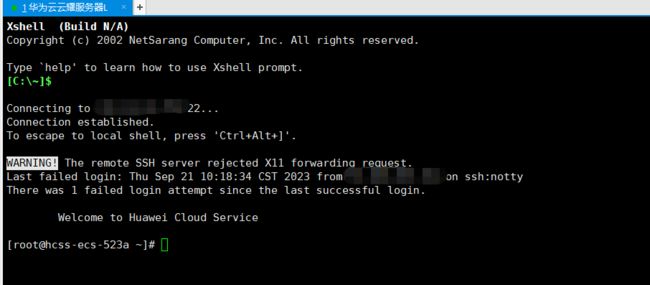
禅道部署
简介
禅道开源项目管理软件是第一款国产的开源项目管理软件。它集产品管理、项目管理、质量管理、文档管理、 组织管理和事务管理于一体,是一款专业的研发项目管理软件,完整地覆盖了项目管理的核心流程。此外,该软件的开源社区建设内容丰富,包含博客,应用商店及公开课、视频教程、官方培训在内的禅道学堂,配套服务十分完善。
管理思想注重实效,功能完备丰富,操作简洁高效,界面美观大方,搜索功能强大,统计报表丰富多样,软件架构合理,扩展灵活,有完善的 API 可以调用。
部署
安装docker
华为云云耀服务器都是可以直接联网的,所以本次安装我们使用yum仓库。
[root@hcss-ecs-523a ~]# yum -y install docker
[root@hcss-ecs-523a yum.repos.d]# docker --version
Docker version 24.0.6, build ed223bc
设置开机自启
[root@hcss-ecs-523a ~]# systemctl start docker
[root@hcss-ecs-523a ~]# systemctl enable docker
Created symlink from /etc/systemd/system/multi-user.target.wants/docker.service to /usr/lib/systemd/system/docker.service.
[root@hcss-ecs-523a ~]# systemctl status docker
● docker.service - Docker Application Container Engine
Loaded: loaded (/usr/lib/systemd/system/docker.service; enabled; vendor preset: disabled)
Active: active (running) since Thu 2023-09-21 10:37:51 CST; 10s ago
Docs: http://docs.docker.com
Main PID: 1935 (dockerd-current)
CGroup: /system.slice/docker.service
├─1935 /usr/bin/dockerd-current --add-runtime docker-runc=/usr/libexec/docker/docker-runc-current --default-runtime=docker-runc --exec-opt native.cgroupdriver=system...
└─1941 /usr/bin/docker-containerd-current -l unix:///var/run/docker/libcontainerd/docker-containerd.sock --metrics-interval=0 --start-timeout 2m --state-dir /var/run...
Sep 21 10:37:51 hcss-ecs-523a dockerd-current[1935]: time="2023-09-21T10:37:51.056566596+08:00" level=warning msg="Docker could not enable SELinux on the host system"
Sep 21 10:37:51 hcss-ecs-523a dockerd-current[1935]: time="2023-09-21T10:37:51.081250630+08:00" level=info msg="Graph migration to content-addressability took 0.00 seconds"
Sep 21 10:37:51 hcss-ecs-523a dockerd-current[1935]: time="2023-09-21T10:37:51.081681907+08:00" level=info msg="Loading containers: start."
Sep 21 10:37:51 hcss-ecs-523a dockerd-current[1935]: time="2023-09-21T10:37:51.130432108+08:00" level=info msg="Firewalld running: false"
Sep 21 10:37:51 hcss-ecs-523a dockerd-current[1935]: time="2023-09-21T10:37:51.185449816+08:00" level=info msg="Default bridge (docker0) is assigned with an IP addres...P address"
Sep 21 10:37:51 hcss-ecs-523a dockerd-current[1935]: time="2023-09-21T10:37:51.214922849+08:00" level=info msg="Loading containers: done."
Sep 21 10:37:51 hcss-ecs-523a dockerd-current[1935]: time="2023-09-21T10:37:51.231298531+08:00" level=info msg="Daemon has completed initialization"
Sep 21 10:37:51 hcss-ecs-523a dockerd-current[1935]: time="2023-09-21T10:37:51.231328909+08:00" level=info msg="Docker daemon" commit="7d71120/1.13.1" graphdriver=ove...ion=1.13.1
Sep 21 10:37:51 hcss-ecs-523a dockerd-current[1935]: time="2023-09-21T10:37:51.239454408+08:00" level=info msg="API listen on /var/run/docker.sock"
Sep 21 10:37:51 hcss-ecs-523a systemd[1]: Started Docker Application Container Engine.
Hint: Some lines were ellipsized, use -l to show in full.
禅道镜像包获取
查找并拉取镜像
登录禅道官网:https://www.zentao.net/
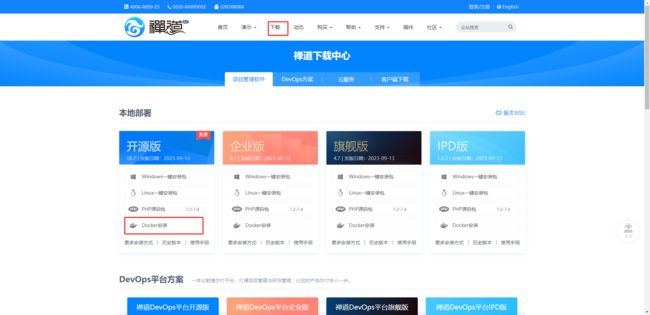
[root@hcss-ecs-523a ~]# docker pull hub.zentao.net/app/zentao:latest
latest: Pulling from app/zentao
7d97e254a046: Pull complete
e5ef4a3905aa: Pull complete
331e4e0905c2: Pull complete
2173e35fd4a5: Pull complete
57c207097fc8: Pull complete
5a3dfd58e1ad: Pull complete
66adeaaf83e8: Pull complete
d7b70898d87f: Pull complete
412f25c9ec1a: Pull complete
37e805904585: Pull complete
db5fea5894c0: Pull complete
7ed303a5a202: Pull complete
46866ced0f3d: Pull complete
0a6dfef2fe63: Pull complete
Digest: sha256:ba86f2f34130bc4a3338e2196195f7d7070a9e21e48d63b634963719807505cb
Status: Downloaded newer image for hub.zentao.net/app/zentao:latest
hub.zentao.net/app/zentao:latest
创建docker容器并启动
这里是使用内置数据库,通过设置 MYSQL_INTERNAL=true 会启动内置的MySQL服务, 默认用户名为 root,密码是 123456,docker版本的禅道,所有存储点都在/data,所以我们只需要挂载到/data即可
外置数据库配置方法参考官网手册
[root@hcss-ecs-523a ~]# docker run -itd -v /root/zentao/data:/data -p 80:80 -e MYSQL_INTERNAL=true --name zentao --restart=always hub.zentao.net/app/zentao
ee2de2cc7a4eb8beb96fb8c63014c8f813183345dbe1dfe0da04af8a7413cdcc
[root@hcss-ecs-523a ~]# docker ps
CONTAINER ID IMAGE COMMAND CREATED STATUS PORTS NAMES
ee2de2cc7a4e hub.zentao.net/app/zentao "/usr/bin/entrypoint…" 2 seconds ago Up 1 second 0.0.0.0:80->80/tcp, :::80->80/tcp zentao
开启防火墙入站策略
浏览器访问IP:PORT进行安装
点击开始安装
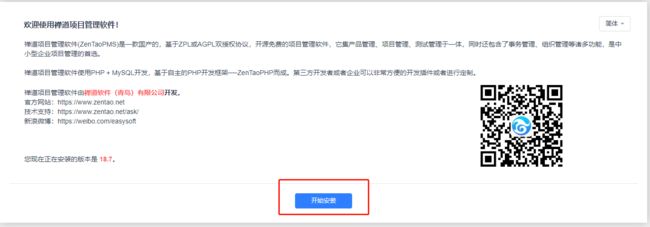
点击下一步

点击下一步
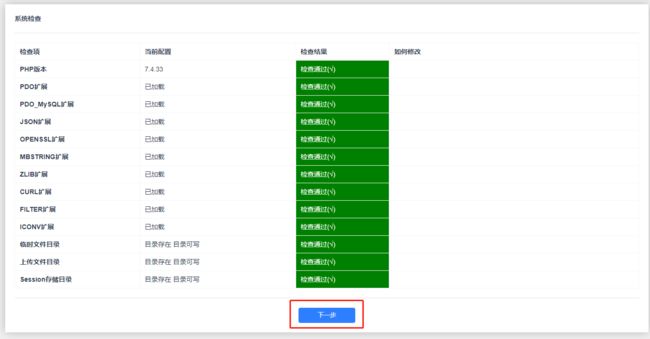
点击保存
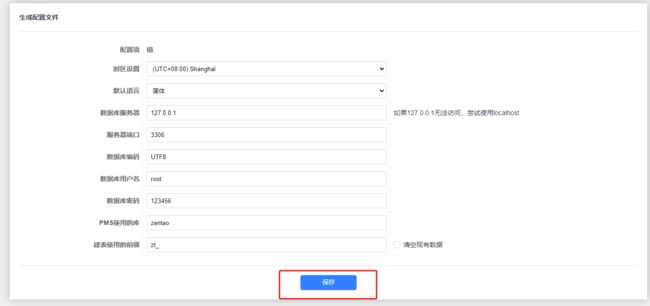
再次点击下一步

点击轻量模式
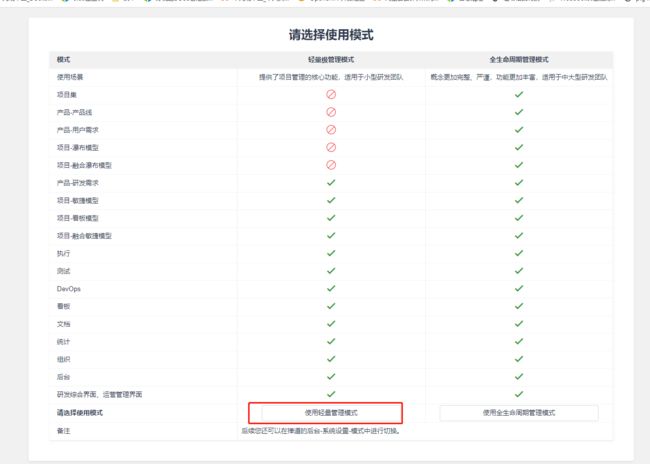
设置账号密码,并导入demo数据(注意密码格式要求)
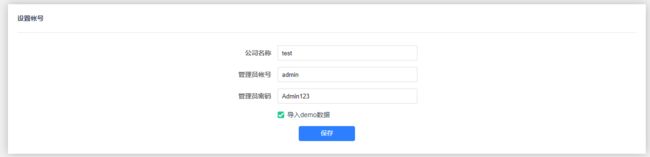 安装成功
安装成功

登录禅道系统
总结
使用华为云云耀服务器L,大大节省了我们的操作时间,只需要购买机器,无需进行其他的初始化配置,摆脱了对硬件环境的依赖性。同时,华为云后台操作比较简单,可以很快的上手。对于个人建站,小中大型企业网站,各种业务接入,华为云云耀服务器L都是很好的选择。